De correctiebalans
Introductie
U kunt een correctie balans genereren via [Accountancy, Verslagen, Correctiebalans]. Deze functie kunt u gebruiken om de totalen per grootboekrekening op te vragen. In het overzicht worden de waarden aan het begin van het betreffende boekjaar, de totalen die in het betreffende boekjaar zijn geboekt en de eindtotalen weergegeven.
De grootboekrekeningen worden weergegeven per categorie. Het interactieve aspect van dit overzicht is dat u meer informatie kunt opvragen over een bepaalde grootboekrekening (bijvoorbeeld 'Crediteuren buitenland') met de knoppen 'Saldilijst' of 'Kaart'. Binnen de 'Saldilijst' of 'Kaart' kan er meer informatie worden opgevraagd over de bijbehorende transacties of boekingen.
Uitleg van de velden
Hieronder worden alle velden in het scherm van de interactieve balans beschreven. In Exact Globe Next beschikt u ook over de knop 'Geavanceerd'. Als u hiervoor kiest, zullen de volgende secties en bijbehorende velden zichtbaar zijn.
Sectie Criteria

Datum
Hier kunt u een specifiek datumtraject opgeven waarbinnen de mutaties vallen die moeten worden meegenomen.
Lay-out
In dit veld kunt u kiezen voor de correctiebalans: De geboekte bedragen opgesplitst per transactietype (normaal, fiscaal en correctie) en het eindsaldo worden dan weergegeven. Deze lay-out heeft u alleen als u beschikt over E-Fiscale verslaglegging in uw licentie. Overige lay-outs overzichten kunt u opvragen via de interactieve balans.
Schaal
Hier kunt u bepalen hoe u de gegevens wilt groeperen: per jaar, per kwartaal, per maand of per periode.
Beeld (Datum/Rapportagedatum)
Hier heeft u de volgende keuzes:
- Datum: Alle transacties die een boekingsdatum hebben en binnen het datumtraject vallen worden getoond in de daarvoor geldende periode. Indien de verslagdatum dus 31 augustus 2007 is en de boekingsdatum is 30 juli 2007 dan wordt de transactie getoond in periode 7.
- Rapportage datum: Alle transacties die een verslagdatum hebben en binnen het datumtraject vallen worden getoond in de daarvoor geldende periode. Indien de verslagdatum dus 31 augustus 2007 is en de boekingsdatum is 30 juli 2007 dan wordt de transactie getoond in periode 8.
Soort mutatie
In dit veld heeft u de mogelijkheid om te filteren op specifieke soort mutaties. Zo krijgt bij een verkoopfactuur de boeking op de debiteurenrekening het type 'Verkoopfactuur' mee. Als u filtert op dit type, ziet u vervolgens alleen mutaties van het type 'Verkoopfactuur'. Andere typen zijn:
- Verkoopfactuur: dit type wordt gekoppeld aan de debiteurenrekening bij het invoeren van een verkoopfactuur.
- Creditfactuur verkoop: dit type wordt gekoppeld aan de debiteurenrekening bij het invoeren van een creditnota van een verkoopfactuur.
- Toeslag (financieel): financiële toeslagen.
- Inkoopfactuur: dit type wordt gekoppeld aan de crediteurenrekening bij het invoeren van een inkoopfactuur.
- Creditfactuur inkoop: dit type wordt gekoppeld aan de crediteurenrekening bij het invoeren van een creditnota van een inkoopfactuur.
- Betaling: dit type wordt gekoppeld aan de bankrekening bij het invoeren van een betaling aan een crediteur.
- Ontvangst: dit type wordt gekoppeld aan de bankrekening bij het invoeren van een ontvangst van een debiteur.
- Fulfillment (Levering): dit type wordt gekoppeld aan een levering op een voorraadrekening (met de logistieke modules).
- Retouren: leveringen: dit type wordt gekoppeld aan een retour van een klant op een voorraadrekening (met de module E-Retour).
- Ontvangst: dit type wordt gekoppeld aan een ontvangst op een voorraadrekening (met de logistieke modules).
- Retouren: ontvangst: dit type wordt gekoppeld aan een retour aan een leverancier op een voorraadrekening (met de module E-Retour).
- Tellingen: dit type wordt gekoppeld aan een telling op een voorraadrekening (met de logistieke modules).
- Salaris: dit type wordt gekoppeld aan salarisboekingen (met E-Salaris).
- Herwaardering: dit type wordt gekoppeld bij het verwerken van een herwaardering (met E-Activa en/of E-Valuta).
- Afstoting: dit type wordt gekoppeld bij het verwerken van een verkoop van een activum (met E-Activa).
- Overige: dit type wordt gebruikt voor overige boekingen.
Onverwerkt
Via deze optie zullen ook onverwerkte boekingen op de balans getoond worden.
Sectie Extra criteria

Debiteur
Als u hier een debiteur opgeeft, worden alleen de gegevens getoond die betrekking hebben op deze debiteur.
Crediteur
Als u hier een crediteur opgeeft, worden alleen de gegevens getoond die betrekking hebben op deze crediteur.
Artikel
Als u hier een artikel opgeeft, worden alleen de gegevens getoond die betrekking hebben op dit artikel.
Magazijn
Als u hier een magazijn opgeeft, worden alleen de gegevens getoond die betrekking hebben op dit magazijn.
Cost Center Layout 1
Via [Systeem, Kostenplaatsen / dragers, Categorieën] kunt uw kostenplaatsen en -dragers categoriseren in vier groepen. Vervolgens kunt u de interactieve balans opvragen voor een specifieke categorie kostenplaatsen.
Kostenplaats
Als u hier een kostenplaats range opgeeft, worden alleen de gegevens getoond die betrekking hebben op deze kostenplaatsen.
Kostendrager
Als u hier een kostendrager range opgeeft, worden alleen de gegevens getoond die betrekking hebben op deze kostendragers.
Project
Als u hier een project opgeeft, worden alleen de gegevens getoond die betrekking hebben op dit project.
Medewerker
Als u hier een medewerker opgeeft, worden alleen de gegevens getoond die betrekking hebben op deze medewerker.
Sectie Tonen
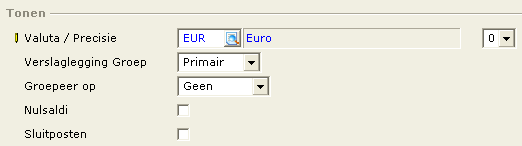
Valuta
Indien u gebruik maakt van meerdere valutasoorten dan kunt u hier een valutacode selecteren waarvoor u het overzicht wilt zien.
Precisie
Hier kunt u de precisie instellen voor de bedragen. Het gaat hierbij om het aantal cijfers dat achter de komma kan worden weergegeven.
Verslaglegging groep
Via deze mogelijkheid kunt u aangeven hoe u de grootboekrekeningen weergegeven wilt zien. Bij het onderhoud van de grootboekrekening kunt u categorieën aangeven. Er zijn 5 primaire en 5 secundaire categorieën beschikbaar. Door hier te kiezen voor 'Primair' zal het overzicht getoond worden op basis van de primaire categorieën. Indien u het overzicht graag wilt zien op basis van de secundaire categorieën kiest u voor 'Secundair'
Groepeer op
Dit veld is beschikbaar als u E-Fiscale verslaglegging in uw licentie heeft. Met dit veld kunt u de interactieve balans tonen volgens een alternatieve grootboekrekening codering. Dit is vooral handig als u gegevens moet rapporteren aan een moederbedrijf, die een andere codering hanteert.
Nulsaldi
Als u nulbedragen wilt weergeven in het overzicht, kunt u deze optie aanvinken.
Sluitposten
Hiermee kunt u aangeven of u ook sluitposten wilt opnemen in het overzicht, sluitposten zijn de posten die aangemaakt worden bij het 'resultaat verwerken'.
Onderaan het scherm zijn de volgende knoppen aanwezig.

Geavanceerd/Eenvoudig
Met deze knop kunt u de geavanceerde selectiecriteria tonen/verbergen.
Start
Nadat u de gewenste criteria heeft opgegeven, kunt u via 'Start' het overzicht opstarten.
Sluiten
Met deze knop sluit u dit scherm.
Gerelateerde onderwerpen
| Main Category: |
Support Product Know How |
Document Type: |
Online help main |
| Category: |
On-line help files |
Security level: |
All - 0 |
| Sub category: |
Details |
Document ID: |
04.453.387 |
| Assortment: |
Exact Globe+
|
Date: |
26-09-2022 |
| Release: |
|
Attachment: |
|
| Disclaimer |